- Автор Jason Gerald [email protected].
- Public 2024-01-15 08:19.
- Акыркы өзгөртүү 2025-01-23 12:25.
Бул wikiHow сизге Google Карталарына дайынсыз (же жеткиликтүү эмес) даректи кошууну үйрөтөт. Сиз муну Google Карталардын мобилдик версиясы жана рабочий версиясы аркылуу жасай аласыз. Эгер сиз Google Карталарга кошкуңуз келген бизнесиңиз болсо, алгач Google Картасына бизнесиңизди каттоодон өткөрүп, анын жайгашкан жерин Google Карталарына кошуңуз.
Кадам
Метод 1 2: Мобилдик тиркеме аркылуу
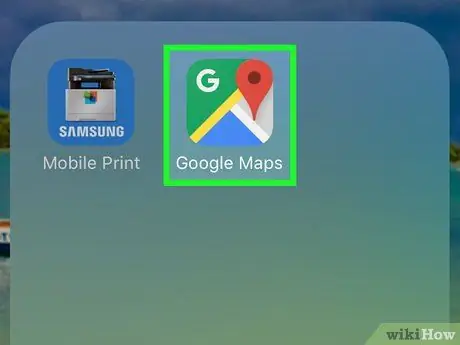
Кадам 1. Google Карталарын ачыңыз
Картада жайгашкан жерди белгилегичке окшош Google Карталарынын сүрөтчөсүн таптаңыз. Андан кийин картанын көрүнүшү ачылат.
Эгер суралса, кийинки кадамга өтүүдөн мурун каттоо эсебин тандаңыз же электрондук почта дарегин жана паролду киргизиңиз
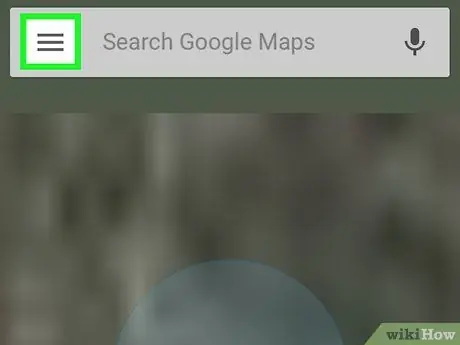
Кадам 2. Баскычты басыңыз
Бул экрандын жогорку сол бурчунда. Андан кийин, калкыма меню көрсөтүлөт.
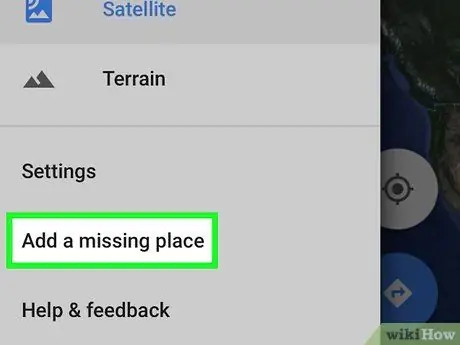
Кадам 3. Жоголгон жерди кошуу боюнча таптаңыз
Сиз менюнун ылдый жагында бул параметрди көрө аласыз. Андан кийин, сиз "Орун кошуу" барагына өтөсүз.
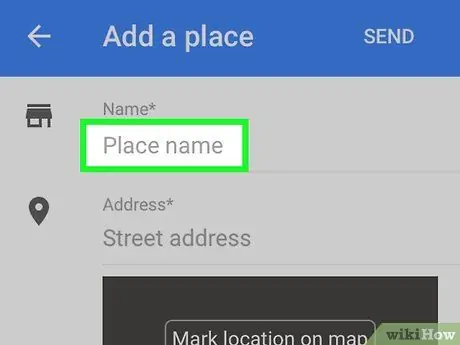
Кадам 4. Жердин атын киргизиңиз
Экрандын жогору жагындагы "Аты" талаасын таптап, анан кошкуңуз келген жердин атын териңиз.
Жердин атын картада көрүнгүңүз келген атка ылайык жазышыңыз керек болот
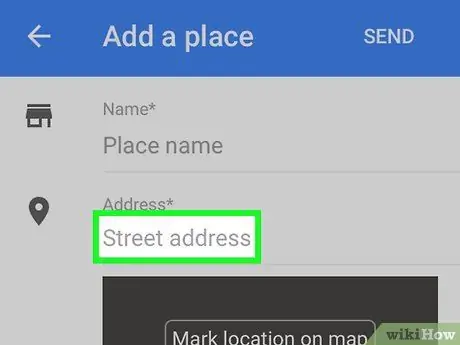
Кадам 5. Бул жердин дарегин киргизиңиз
"Дарек" талаасын таптап, жердин дарегин териңиз. Керек болсо, шаардын, провинциянын/аймактын атын жана почта индексин киргизгениңизди тактаңыз.
Көбүрөөк маалымат киргизсеңиз, Google сиз кошкуңуз келген жердин бар экендигин тезирээк текшерет
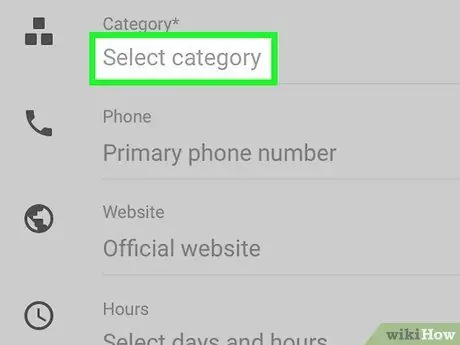
Кадам 6. Жер категориясын тандаңыз
"Категория" талаасына тийип, сиз кошкон жерге туура келген категорияга тийиңиз.
Сиз текст талаасында категория ачкыч сөзүн терүү менен конкреттүү категорияны издей аласыз
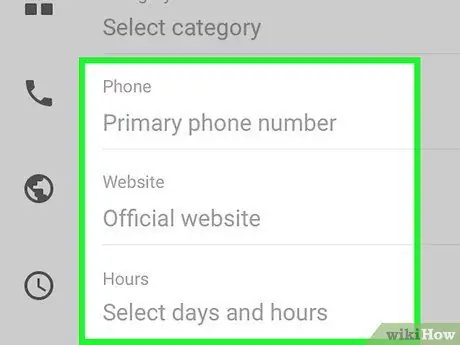
Кадам 7. Кошумча маалыматты киргизиңиз
Сиз жер жөнүндө кошумча (кошумча) маалыматты киргизе аласыз:
- “ Тел номери "(Телефон номери) -" талаасын "басыңыз Телефон ", Андан кийин сиз кошкон жердин телефон номерин териңиз.
- “ Вебсайт "(Веб -сайт) - Тилкени тийүү" Вебсайт ", Андан кийин ал кошулган вебсайттын дарегин киргизиңиз.
- “ Сааттар "(Иштөө убактысы) -" Тилкени тийүү " Сааттарды кошуу ", Иштөө күнүн тандап," Тандоо "баскычын басып, жердин ачылыш жана жабылуу саатын кошуңуз. АЧЫК ЖАНА СААТТАРДЫ ЖАБУУ ", Андан кийин тиешелүү иш сааттарын тандаңыз. Сиз жок дегенде жуманын бир күнүн кошкондон кийин, шилтемени басуу менен ар кандай күндөр үчүн дагы кошумча сааттарды кошо аласыз " СААТ КОШУУ ”.
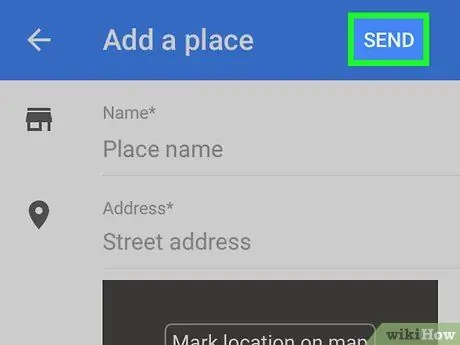
Кадам 8. ЖӨНӨТҮҮгө тийиңиз
Бул экрандын жогорку оң бурчунда. Андан кийин, Google'га кошумча орундарга арыз жөнөтүлөт. Сиз эки жуманын ичинде арыздын кабыл алынышы же четке кагылышы тууралуу электрондук кат аласыз.
Кээ бир Android телефондорунда экрандын жогорку оң бурчундагы кагаз учактын сөлөкөтүн " ЖӨНӨТҮҮ ”.
Метод 2 2: Desktop Site аркылуу
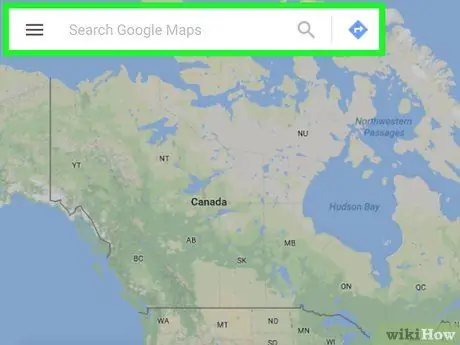
Кадам 1. Google Карталарын ачыңыз
Серепчиде https://www.google.com/maps дарегине баш багыңыз. Google Карталарга киргенден кийин, бул веб -сайттан жерлерди кошо аласыз.
Эгерде сиз каттоо эсебиңизге кире элек болсоңуз, шилтемени басыңыз " Кирүү "Барактын жогорку оң бурчунда жана улантуудан мурун Google электрондук почта дарегиңизди жана сырсөзүңүздү киргизиңиз.
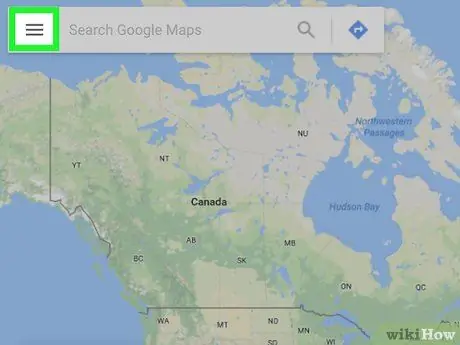
Кадам 2. Баскычты басыңыз
Бул барактын жогорку сол бурчунда. Андан кийин, терезенин сол жагында жаңы меню пайда болот.
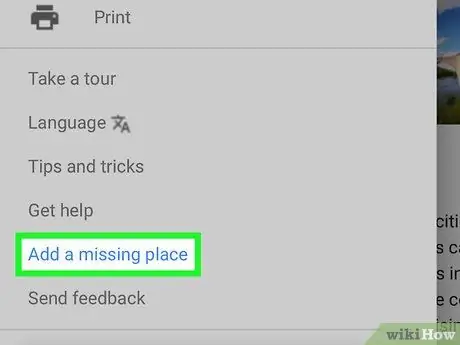
Кадам 3. Жоголгон жерди кошууну чыкылдатыңыз
Бул шилтеме калкып чыкма менюнун ылдый жагында. Чыкылдагандан кийин, барактын сол жак бурчунда "Орун кошуу" терезеси пайда болот.
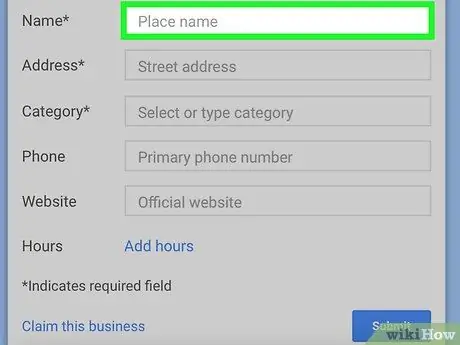
Кадам 4. Жердин атын киргизиңиз
"Орун кошуу" терезесинин жогору жагындагы "Аты" талаасын чыкылдатыңыз, анан картага кошкуңуз келген жердин атын териңиз.
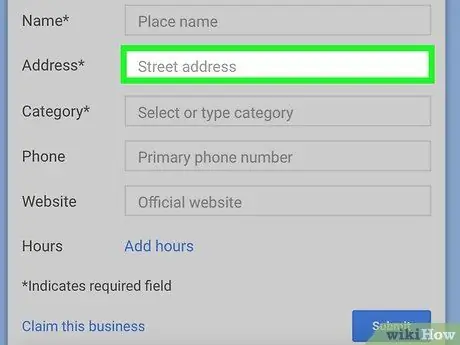
Кадам 5. Бул жердин дарегин кошуңуз
"Дарек" талаасына, жердин дарегин териңиз. Бул дарек шаарды, провинцияны/аймакты жана керек болсо почта индексин камтышы керек.
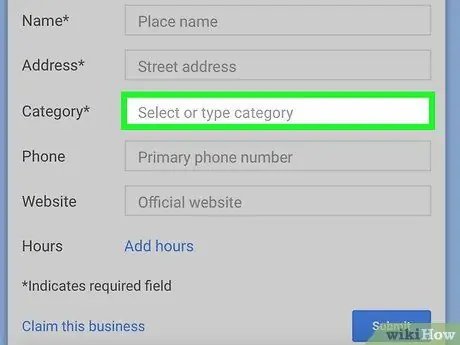
Кадам 6. Жердин каталогун тандаңыз
"Категория" тилкесин чыкылдатыңыз, анан ылайыктуу жер категориясын тандаңыз (мис. Ресторан ") Ачылуучу менюсунан.
Сиз текст талаасына категория жазууну терүү менен дагы бир өзгөчө категорияны издей аласыз
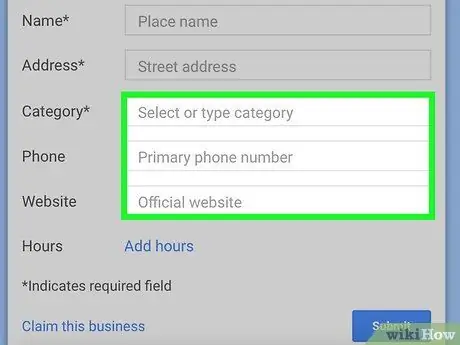
Кадам 7. Бул жер тууралуу башка маалыматты кошуңуз
Сиз кошумча маалыматты төмөнкүчө кошо аласыз:
- “ Тел номери "(Телефон номери) -" Тилкени чыкылдатыңыз " Телефон ", Анан кошкуңуз келген жердин телефон номерин териңиз.
- “ Вебсайт "(Веб -сайт) -" Тилкени чыкылдатыңыз " Вебсайт ”Жана сиз кошкон веб -сайттын дарегин киргизиңиз.
- “ Сааттар "(Иштөө убактысы) -" шилтемесин басыңыз " Сааттарды кошуу ”, Иштөө күнүн тандап, орунун ачылыш жана жабылуу сааттарын кошуңуз. Шилтемени кайра бассаңыз болот " Сааттарды кошуу "Керек болсо ар кандай күндөр үчүн иштөө сааттарын кошуу.
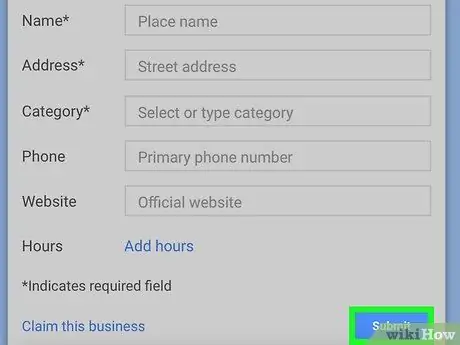
Step 8. Submit баскычын чыкылдатыңыз
Бул "Орун кошуу" терезесинин төмөнкү оң бурчундагы көк баскыч. Кошулган жер Google Карталарында көрсөтүлбөсө, Google'га жерди кошуу өтүнүчү жөнөтүлөт. Сиз бир нече жуманын ичинде космостук колдонмоңуздун кабыл алынганын же четке кагылгандыгын ырастоочу электрондук кат аласыз.
- Эгерде кошулган жер картада мурунтан эле бар болсо, анда ал жерди жана анын дарегин көрсөтүүчү калкыма терезени көрөсүз.
- Эгерде сиз кошкуңуз келген жердин туура эмес жерде/даректе экенин айткан калкыма терезени көрсөңүз, " БААРДЫК ЖӨНӨТҮҮ ”.






